10 веских причин перейти на Google Docs
Боитесь получить лицензионную версию Office Suite? Или не можете понять, какое программное обеспечение MS Office соответствует вашим требованиям? Зачем вообще его получать?
Рассмотрите возможность использования Документов Google! Google Docs — это офисный пакет программного обеспечения как услуги (SaaS) с веб-интерфейсом от Google, и документы сохраняются на «Google Диске» по мере их изменения в режиме реального времени. Инструмент для совместной работы для создания, редактирования и совместного использования документов в Интернете несколькими пользователями одновременно. У него есть опции для создания документа, презентации, электронной таблицы, формы, рисунка. Вы также можете синхронизировать документы для просмотра в автономном режиме. А изменения, внесенные в документ на одном устройстве, обновляются везде.
Документы Google бесплатны, быстры и наполнены интересными функциями:
1 Мгновенно делитесь идеями с другими, оставляя комментарии
Делитесь своими идеями и предложениями одним щелчком мыши, а также сотрудничайте с другими, делясь документами.
2 Легкий перевод на другие языки
Вы можете перевести свои документы на 64 других языка.
3 Определение слов с помощью встроенного словаря
Найдите значение слов с помощью встроенного словаря.
4 Исследуйте свою тему с помощью настраиваемого поиска Исследуйте темы с помощью настраиваемого параметра поиска на самой странице документа.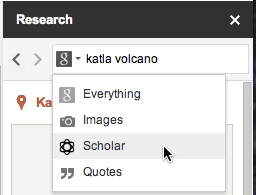
5 Вставьте сноски
Вставьте сноски внизу страницы, укажите авторство и ссылки.
6 Делитесь документами / Электронная почта соавторов
Теперь делитесь документами и даже папками, добавляя идентификаторы электронной почты людей или делясь ссылкой. Больше не нужно отправлять вложения по электронной почте и экономить место для хранения. Вы можете отправить электронное письмо своим соавторам, у которых есть доступ, вы также можете добавить новых людей с разрешениями на просмотр, редактирование и комментирование.
7 Публикация в Интернете Вы можете опубликовать документ в Интернете, есть три варианта видимости: «Общедоступно в Интернете», «Всем, у кого есть ссылка» и «Личное». Если вы установите для параметра видимости значение «Частный», доступ к нему смогут получить только люди, которым предоставлен доступ.
8 Автоматическое обнаружение ссылок
Он обнаруживает веб-ссылки, которые могут быть доступны в Интернете.
9 Автоматическая замена
Заменяет символы на символы, например, (c) на © и 1/2 на ½ и т. д.
10 Word count
Считает страницы, слова, символы без пробелов и с пробелами.
Однако у Google Docs есть некоторые ограничения:
-
Таблицы размером более 20 МБ нельзя преобразовать в электронные таблицы Google. И это должно быть до 400 000 ячеек и 256 столбцов на листе. И изображения, которые предполагается добавлять в электронные таблицы, должны быть меньше 2 МБ.
-
Чтобы работать в автономном режиме, вам нужно будет работать в Chrome или Chrome OS (Chromebook).
-
Документы, которые должны быть преобразованы в документы Google, не могут превышать 1 МБ.
-
Пользователи с доступом только для просмотра не могут опубликовать документ. Невозможно публиковать PDF-документы.
Расширение Гугл Хром?
Сохранить на Google Диске. Это расширение позволяет сохранять любой контент (изображения, документы, PDF) прямо на Google Диск. Вы также можете изменить формат страницы, которую хотите сохранить, на странице параметров расширения. А позже в списке документов вы можете упорядочивать свои документы и делиться ими.
После создания документа Google его можно загрузить в следующих форматах; Microsoft Word (.docx), формат OpenDocument (.odt), форматированный текст (.rtf), документ PDF (.pdf), обычный текст (.txt), веб-страница (.html).
Точно так же созданную электронную таблицу Google можно загрузить в формате Microsoft Excel (.xlsx), формате OpenDocument (.ods), документе PDF (.pdf), значениях, разделенных запятыми (.csv), обычном тексте (.txt), веб-странице. (.html) форматы.
Кроме того, созданную презентацию Google можно загрузить в формате Microsoft PowerPoint (.pptx), PDF-документе (.pdf), масштабируемой векторной графике (.svg), изображении PNG (.png), формате JPEG (.jpg), обычном тексте (.txt).
Созданный рисунок Google можно загрузить в формате PDF-документа (.pdf), масштабируемой векторной графики (.svg), изображения PNG (.png), изображения JPEG (.jpg).
Другими поддерживаемыми форматами файлов для просмотра являются Apple Pages (.PAGES), Adobe Illustrator (.AI), Adobe Photoshop (.PSD), формат файла изображения с тегами (.TIFF), Autodesk AutoCard (.DXF), PostScript (.EPS,. PS), шрифты (.TTF, .OTF), спецификация XML Paper (.XPS) и типы архивных файлов (.ZIP, .RAR).
Google прекратил поддержку старых офисных форматов Microsoft (.doc, .xls, .ppt) с 31 января 2013 года. Это означает, что после этого пользователи не смогут экспортировать файлы в старые офисные форматы.
Итак, что вы думаете об использовании «Документов Google»? Тем, кто еще не использовал его, мы рекомендуем его использовать. Расскажите нам, какие функции вы считаете лучшими и делают Документы Google уникальными и невероятными?
